- Овај водич вам пружа све потребне кораке да бисте могли да ротирате екран свог МацБоок-а.
- Да бисте то постигли, мораћете да промените подешавања екрана као што је описано у наставку.
- Да бисте имали приступ другим корисним водичима за поправку за Мац, посетите наш Мац Фик Хуб.
- Да бисте увек били у току са најновијим информацијама, размислите о обележавању нашег специјализованог сајта Мац страница.

Многе грешке и проблеми су узроковани нередом система. Очистиће и оптимизовати ваш систем. Преузмите га сада и учините свој Мац ОС бржим у само три једноставна корака:
- Преузмите и инсталирајте машину за прање веша Кс9.
- Сачекајте да започне аутоматско скенирање да бисте пронашли проблеме са Мац ОС-ом.
- Кликните Чист да се ослободи свих могућих невоља.
- Машину за веш Кс9 је преузео 0 читаоци овог месеца.
Већина корисника никада неће морати да ротира свој МацБоок екран, али ако користите екстерни екран, можда би било згодно да знате како до екрана на мацОС-у. Ротирање екрана на МацБоок-у није тешко, а данас ћемо вам показати како то учинити.
Како да окренем екран на МацБоок-у?
Промените подешавања екрана
Најлакши начин да ротирате екран МацБоок-а је да промените ову поставку у Системским подешавањима. Да бисте то урадили, следите ове кораке:
- Отвори Аппле мени и кликните на Системске поставке.
- Притисните и држите Цомманд + Оптион тастере и кликните на Приказ.
- Лоцирајте Ротација мени и подесите му жељену вредност.
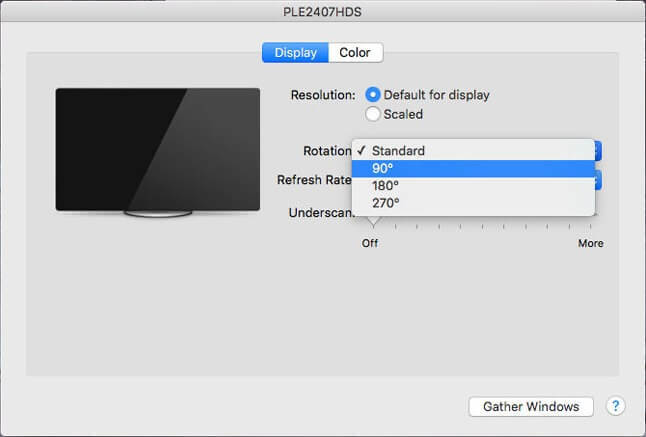
- Мораћете да потврдите промене у оквиру постављеног временског ограничења или ћете у супротном бити враћени на првобитна подешавања.
Након тога, екран ће се ротирати и резолуција ће се прилагодити у складу са тим. Ако имате повезан додатни екран, моћи ћете да ротирате екране појединачно.
У случају да вам опција Ротација није доступна, поновите кораке одозго, али овај пут притисните и држите Цомманд + Оптион тастере док отварате оба Системске поставке анд тхе Приказ секције.
Вреди напоменути да на неким моделима не морате да држите Цомманд + Оптион јер они изворно подржавају ротацију. Али ако вам ова опција није доступна, затворите Систем Преференцес и поновите поступак, овог пута држећи тастере Цомманд + Оптион.
Као што видите, ротирање вашег Мац екрана је једноставно и једноставно, посебно ако га ваш уређај изворно подржава. Ако није, мораћете да држите тастере Цомманд + Оптион да бисте натерали да се појави опција ротације.
Ево, брз и једноставан водич о томе како да ротирате свој МацБоок екран. Ако вам је овај водич био користан, јавите нам тако што ћете оставити коментар испод.
Честа питања: Сазнајте више о свом МацБоок екрану
- Како да ротирам свој Мац екран помоћу тастатуре?
Да бисте ротирали свој Мац екран помоћу тастатуре, можете једноставно притиснути и држати Цомманд и Опција тастере, а затим кликните на Приказ икона у Системске поставке.
- Како да користим АирПлаи?
Да бисте користили АирПлаи, повежите оба уређаја на исту ВиФи мрежу, отворите Цонтрол Центер, кликните на АирПлаи и изаберите уређај који желите.
- Можете ли да користите АирПлаи без Аппле ТВ-а?
Да, можете да користите АирПлаи чак и без Аппле ТВ-а користећи било који Аппле уређај.

И даље имате проблема са својим Мац ОС-ом?
Поправите их овим алатом:
- Преузмите и инсталирајте одмах Машина за прање веша Кс9 са званичне веб странице
- Сачекајте да се покрене аутоматско скенирање и уочите проблеме.
- Кликните Чист да почнете да оптимизујете свој Мац ОС за боље искуство.


